Centos 7 新手安装教程:
一、软件准备
- 安装Centos 7在VMware Workstation虚拟软件,则需要安装此软件。
- VMware Workstation 网站链接:https://www.vmware.com/products/workstation-pro/workstation-pro-evaluation.html
- 当然还需要安装镜像文件 Centos 7:http://isoredirect.centos.org/centos/7/isos/x86_64/
二、安装
- 打开软件VMware Workstation ,选择创建新的虚拟机;
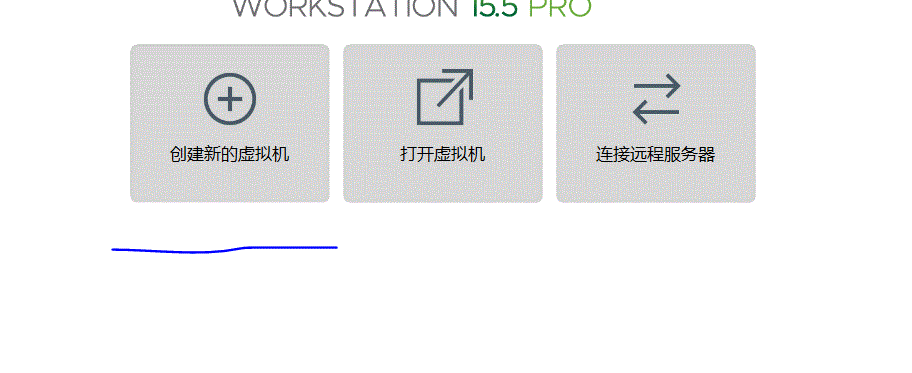
2、选择自定义选项:点击下一步。

3、选择虚拟机硬件兼容性,直接点下一步。

4、选择稍后安装操作系统;点击下一步。

5、客户机选择linux,版本为Centos 7,32、64,按照自己的电脑来;继续点击下一步。

6、虚拟机名称自拟,位置尽量选择除C外的盘,记住选择的位置;点击下一步。

7、根据自己电脑配置来给定处理器的数量;点击下一步。

7、给虚拟机分配多少内存,按照自己的电脑配置来定,大致在2G左右;点击下一步。

9、这里我们使用网络连接使用net连接,也可选择其他的网络连接;点击下一步。

注释:注:
VMnet1网口对应的是仅主机模式
VMnet8网口对应的是NAT模式
VMnet0网口对应的是桥接模式
查看以上对应是在VMware workstation中的编辑-虚拟网络编辑器
10、默认推荐;点击下一步。

11、默认推荐;点击下一步

12、选择创建新虚拟磁盘,点击下一步。

13、磁盘内存选择,按照自己的电脑的容量来选择,一般默认20G,将磁盘分拆成多个文件,容易移动,然后选择,一定不要选择立即分配所有磁盘空间;点击下一步。

14、直接点击下一步

15、点击完成之前先点自定义配件;这里点击新CD/DVD选择自己下载好的镜像文件;然后点击关闭,

16、接下来开启虚拟机。

三、进入Centos 安装界面。
- 选择第一个安装。
- 选择语言,当然选择中文,简体;点击继续
- 在本地安装 安装源不要修改,主要改系统和软件。
- 软件选择:这里我们选择带有图形优化界面的;同时在开发工具上打钩;点击完成。
- 安装位置:选择我要分配分区;点击完成

6.点击下面“+”:添加新的挂载点:/boot, swap, /;

注:
boot分区:是引导分区;作用:系统启动,在boot分区存放着grub,内核文件等,一般200M就够了。
swap交换分区:内存扩展分区;
交换分区给多大? 一般做多:8G,16G,如果系统使用到了swap分区,就直接添加物理内存或排查一下服务器有没有被黑。
/ 根:所有文件的根 ,绝对路径的开始标志。
7.创建挂载点后,点击完成,接受更改,
8.关闭KDUMP。
9。配置网络和主机名。打开以太网。选择自动配置静态IP
10.安装的时候,设置root密码,和创建用户。最后重启。



















